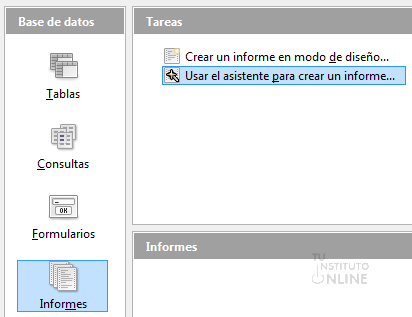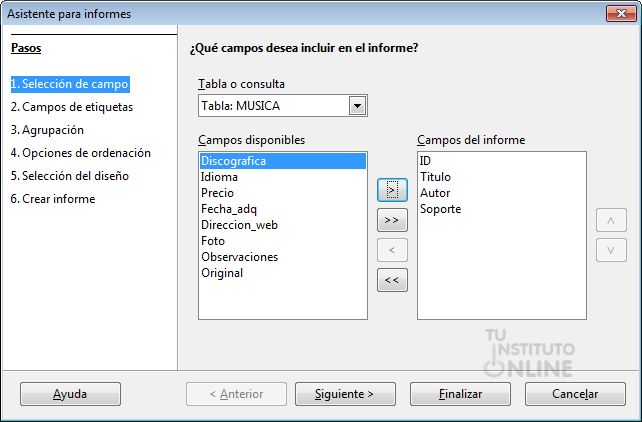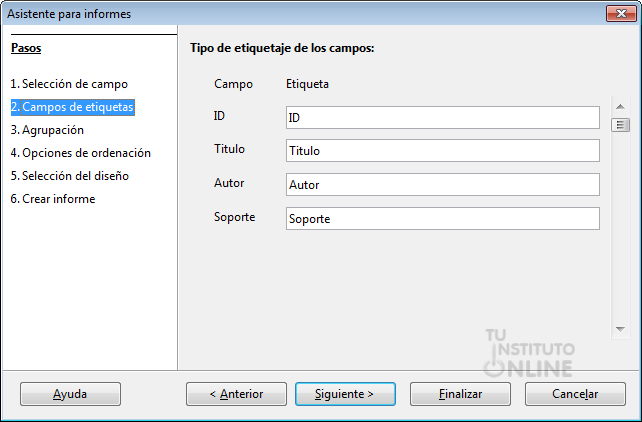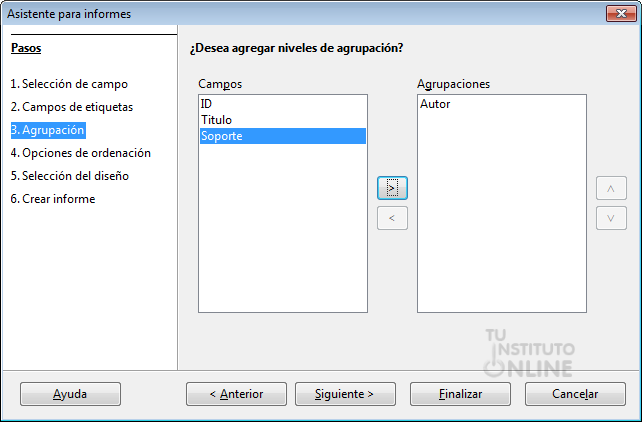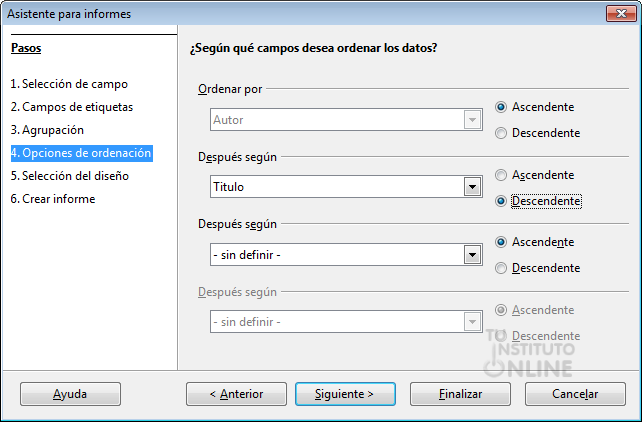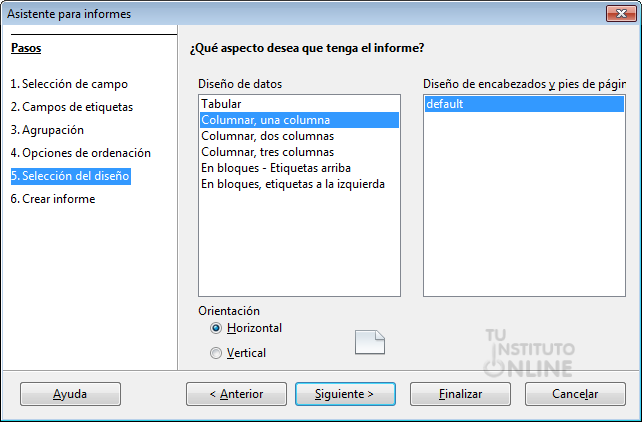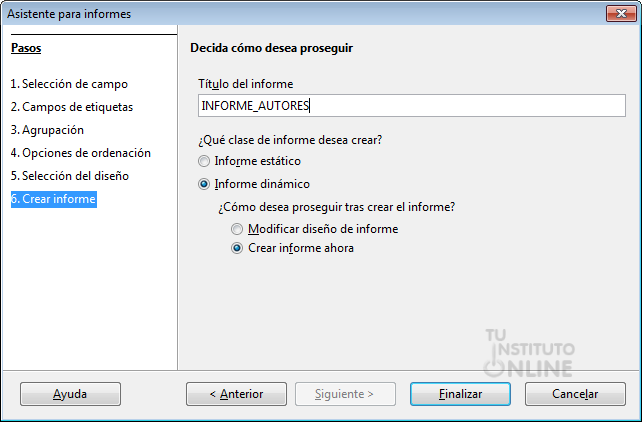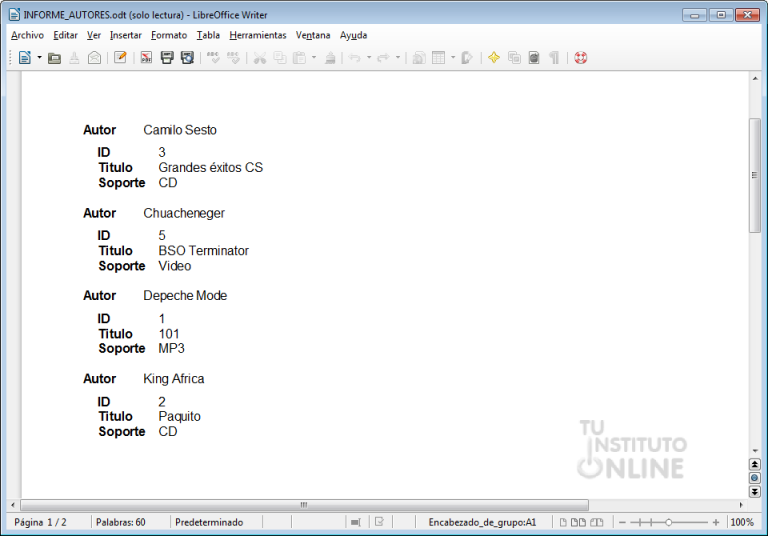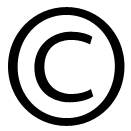|
|||||||
|
|||||||
 |
Objetivos | ||||||
|
|||||||
 |
Fuentes de información | ||||||
 |
|
||||||
1. IntroducciónLos informes son la herramienta encargada de presentar los datos en papel, perfectamente tabulados y maquetados. Es cierto que para imprimir datos también podemos hacerlo desde las tablas, desde las consultas e incluso desde los formularios, pero el resultado final no sería tan bueno como la presentación de los datos a través de un informe. Base utiliza Writer como soporte para la generación de informes. Esto supone una gran ventaja a la hora de diseñar nuestros informes por tratarse de una herramienta conocida y de gran versatilidad, la cual veremos a lo largo de esta unidad. 2. InformesLos informes permiten presentar en papel los datos que están almacenados en las tablas o consultas. Aunque es posible imprimir los formularios y las hojas de datos, los informes permiten un mayor control sobre la apariencia final de la presentación de los datos y la posibilidad de presentar subtotales y resúmenes de totales por categorías de información, así como calcular el porcentaje que representa cada categoría sobre el total. Un informe es la forma de recuperar y presentar la información almacenada en una base de datos de forma clara y atractiva, aunque no se puede utilizar para modificar la información de la tabla o consulta en la que están basados. Para entendernos digamos que un informe de una base de datos se compone de una serie de apartados que permiten presentar la información de manera ordenada facilitando la interpretación de la misma por parte del lector. Éste puede contar al comienzo del mismo con una cabecera en la que se incluye el título de dicho informe así como las cabeceras de las columnas que contienen la información. Debajo de las cabeceras aparecen las líneas que contendrán los datos que queremos mostrar, es el cuerpo del informe, y al final del mismo puede aparecer el pie del informe en el que se pueden realizar cálculos sobre los datos que muestra el cuerpo del informe.
3. Crear un informe con el asistenteEl Asistente para crear informes es la herramienta que nos facilita la creación de todo tipo de informes de la manera más sencilla posible. Esto no significa que este asistente sea la única forma que podemos utilizar para crear informes, pero sí la más cómoda y la que recomendamos. Para ello, el asistente formula preguntas detalladas acerca de los orígenes de registros, campos, diseño y formato que deseamos y crea un informe basado en nuestras respuestas. |
|||||||
 |
|
||||||
Crear informe
A continuación se desplegará un asistente que nos guiará paso a paso para crear nuestra consulta. 3.1. Paso 1. Selección de camposDebemos elegir qué campos queremos que se muestren en el informe y de qué tablas. Las tablas aparecerán en la parte superior mientras que los campos se mostrarán en la parte inferior.
3.2. Paso 2. Campos de etiquetasA continuación, podemos elegir con qué nombre (alias), se mostrarán las cabeceras de las columnas de los campos que hemos elegido al mostrar el resultado del informe. Por defecto el asistente utilizará el nombre propio de cada campo en la tabla o consulta.
3.3. Paso 3. AgrupaciónEste paso permite escoger un nivel de agrupamiento de los datos, de forma que se muestre la información resumida según la agrupación, pudiendo tener ésta un máximo de cuatro campos. Para entenderlo mejor supongamos que hacemos una lista de álbums de tres soportes. Esta lista la organizamos en primer nivel por el soporte y en segundo nivel por el autor. En este caso, el informe creará un primer nivel de agrupamiento para cada soporte (MP3, DVD, etc.), dentro de él creará un grupo para cada autor dentro del cual aparecerán los álbums que ha compuesto. Vamos a continuar con el ejercicio.
3.4. Paso 4. Opciones de ordenaciónEn este paso seleccionaremos el criterio de ordenación de campos del informe en función del agrupamiento que hayamos elegido. Podemos ordenar por un máximo de cuatro campos y en orden ascendente o descendente. Recuerda que los campos agrupados sólo se pueden ordenar dentro de cada grupo.
3.5. Paso 5. Selección del diseñoEn este paso deberemos elegir el aspecto externo del informe. Para ello contraremos con el cuadro de lista Diseño de datos en el que se muestra un buen número de plantillas predeterminadas. Además, podremos observar cómo al seleccionar cualquiera de los diseños de esta lista se refleja al instante en el informe. Una vez decidido el diseño para los datos, utilizaremos el cuadro de lista Diseño de encabezados y pies de página para localizar el modelo que más nos guste para la presentación de los pies y las cabeceras del informe. Al igual que ocurre con los diseños de datos, con los encabezados y pies de página también podremos comprobar el resultado en la página del informe. La última decisión que deberemos tomar en este paso es la orientación del informe: vertical u horizontal. La utilización de una u otra dependerá fundamentalmente de la cantidad de columnas que tenga nuestro informe.
3.6. Paso 6. Crear informePara finalizar, se nos muestra un resumen con todas las opciones elegidas y es donde debemos indicar el nombre con el cuál se guardará el informe. Además, podemos elegir si al finalizar queremos que se muestre el resultado del informe o se abra el informe en modo Diseño para afinar y detallar mejor el informe.
A continuación se ejecutará el informe:
Más informes
Cerrar la base de datos
Subir fichero
|
|||||||
|
|||||||
 |
Créditos | ||||||
|
|||||||